Fix Windows 10 kunne ikke installere fejlkode 80240020
Fix Windows 10 kunne ikke installere fejlkode 80240020:(Fix Windows 10 failed to install error Code 80240020:) Hvis du ser fejlkode(Error) 80240020, mens du opdaterer til nyeste Windows , betyder det, at din Windows ikke er installeret, og der er noget galt med dit system.

Nå, dette er et stort problem for nogle brugere, fordi de ikke kan opgradere til den nyeste Windows på grund af fejlkoden 80240020(Error Code 80240020) . Men her på fejlfinding har vi fundet 2 rettelser, som ser ud til at Fix Windows 10 mislykkedes med at installere fejlkode 80240020.(Fix Windows 10 failed to install error Code 80240020.)
Fix Windows 10 kunne ikke installere fejlkode 80240020(Code 80240020)
Metode 1: Rediger(Modify) registreringsdatabasen for at tillade OS-opgradering(OS Upgrade)
Bemærk: Ændring af registreringsdatabasen kan alvorligt beskadige din computer (hvis du ikke ved, hvad du laver), og derfor anbefales det at tage backup af dit register( backup your registry) eller oprette et gendannelsespunkt .
1. Tryk på Windows Key + R for at åbne kørselsdialogboksen og skriv " regedit " (Uden anførselstegn) og tryk på enter for at åbne registreringsdatabasen.

2. Naviger nu til følgende i registreringsdatabasen:
HKEY_LOCAL_MACHINE\SOFTWARE\Microsoft\Windows\CurrentVersion\WindowsUpdate\OSUpgrade
3.Hvis OSUpgrade- mappen ikke er der, skal du oprette den ved at højreklikke på WindowsUpdate og vælge Ny(New) og derefter klikke på Key . Navngiv derefter nøglen OSUpgrade .

4.Når du er inde i OSUpgrade , højreklik og vælg Ny(New) og klik derefter på DWORD (32-bit) værdi. Navngiv derefter nøglen til AllowOSUpgrade og indstil dens værdi til 0x00000001.

5. Luk endelig registreringseditoren(Registry Editor) og genstart din pc. Når din pc genstarter, prøv igen at opdatere eller opgradere din pc.
Metode 2: Slet(Delete) alt i SoftwareDistribution\Download -mappen
1. Naviger til følgende placering ( sørg(Make) for at erstatte drevbogstavet med det drevbogstav, hvor Windows er installeret på dit system):
C:\Windows\SoftwareDistribution\Download
2.Slet alt i den mappe.

3. Tryk nu på Windows Key + X og vælg derefter Kommandoprompt(Command Prompt) ( Admin ).

4. Indtast følgende kommando i cmd og tryk enter:
wuauclt.exe /updatenow
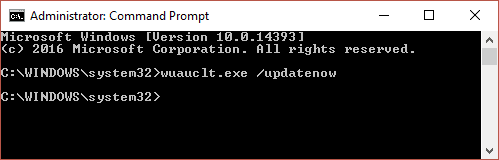
5. Gå derefter til Windows Update fra Kontrolpanel(Control Panel) , og din Windows 10 skulle begynde at downloade igen.
Ovenstående metoder skal have Fix Windows 10 undladt at installere fejl 0x8007000d(Fix Windows 10 failed to install error 0x8007000d)(Fix Windows 10 failed to install error 0x8007000d) & Code 80240020, men hvis du stadig har spørgsmål vedrørende dette indlæg, er du velkommen til at spørge dem i kommentarens sektion.
Related posts
Ret Windows 10-søgelinjen mangler
Sådan rettes problemet med Windows 10-mikrofonen, der ikke fungerer?
Reparer Windows 10, der ikke genkender iPhone
Sådan rettes Windows 10, der kører langsomt efter opdatering
Ret fejlkode 0x80004005: Uspecificeret fejl i Windows 10
Ret langsom adgang til netværksdrev fra Windows 10
Ret Windows Update-fejlkode 0x800700c1
Ret Windows Backup Error Code 0x8078012D, Sikkerhedskopieringen mislykkedes
Sådan rettes Windows 10-hukommelseslækager
Sådan repareres Windows 10 sort skærm med markøren
Fix Partner oprettede ikke forbindelse til routerfejl i TeamViewer på Windows 10
Ret Windows 10, der ikke bruger fuld RAM
Sådan løses problemer med skærmstørrelse og -opløsning i Windows 10
Kan ikke oprette forbindelse til Xbox Live; Løs Xbox Live Networking-problem i Windows 10
Sådan rettes Windows 10 File Explorer, der ikke reagerer
Ret Event ID 454-fejl - Problemer med brugerprofilens ydeevne i Windows 10
Ret hurtig batteridræning på Windows 10 ved hjælp af hybridgrafik
Ret denne enhed kan ikke starte kode 10-fejl
Ret aksfridge.sys Blue Screen-fejl i Windows 10
Sådan rettes System Service Exception Stop Code i Windows 10
